Пронађите зависности Виндовс услуге | Аутоматски поново покрените услуге
Виндовс услуге(Windows Services) су једно од најважнијих језгара Виндовс(Windows) оперативног система. Они раде у позадини и обављају много посла, укључујући ажурирање вашег система, покретање кликова, покретање задатака у позадини итд. Уз то, различите услуге такође зависе једна од друге и можда неће радити једна без друге. Ове врсте услуга се називају зависности и оне су као парњаке једна другој. Разлог зашто су изграђени су мали грађевински блокови колико је лако управљати. Често се услуге заустављају што доводи до привременог прекида. У овом посту ћемо поделити како да пронађемо зависности од Виндовс услуге(how to find the dependencies of a Windows Service) у случају проблема.
Свим услугама на Windows 11/10/8/7 је лако приступити. Можете их претраживати користећи претрагу на траци задатака(Taskbar) и она ће вам понудити комплетну листу свих Виндовс услуга .
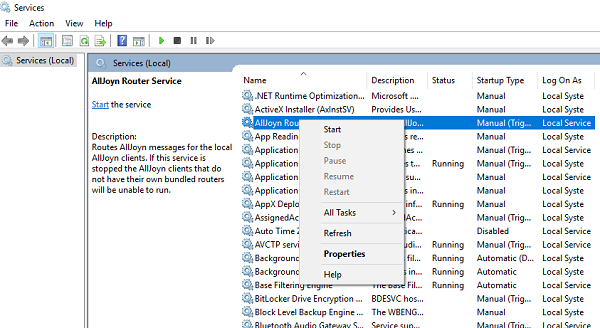
Пронађите зависности (Find Dependencies)Виндовс(Windows Service) услуге
У случају да откријете да нешто није у реду са услугама било ручно или путем поруке о грешци, потребно је да проверите листу Виндовс услуге(Windows Service) и утврдите да ли је нешто онемогућено или заустављено. Понекад(Sometimes) компоненте не могу да се покрену саме или се онеспособе из непознатих разлога. Ово зауставља и друге услуге.
Да бисте проверили листу зависности услуге, следите доле наведене кораке:
- Отворите Виндовс услуге(Open Windows Services) и идите на листу услуга и изаберите једну од услуга.
- Кликните десним тастером миша и изаберите Својства.
- Ово ће отворити други прозор који садржи детаље о тој услузи. Пређите на картицу Зависности .(Dependencies)

- Овде можете видети две ствари
- Списак услуга од којих зависи ова услуга. ( Ова услуга зависи од следећих компоненти система). (This service depends on the following system components). )То значи да све ове услуге морају да раде да би услуга могла да се покрене.
- Списак компоненти система које зависе од ове услуге. ( Следеће компоненте система зависе од ове услуге)(The following system components depend on this service))
Повезано(Related) : Услуга зависности или група нису успели да се покрену(The dependency Service or Group failed to start)
Како се уверити да Виндовс (Windows) услуге(Services) раде
Све Виндовс (Windows) услуге(Services) се могу аутоматски покренути или онемогућити или ручно покренути. У случају проблема, најбољи начин је да их подесите да се покрећу аутоматски. Топло вам препоручујемо да их не онемогућите или поставите на ручне осим ако не знате шта радите. Међутим, можете изабрати да користите аутоматску, али одложену опцију да бисте били сигурни да почну и да и даље не успоравају пријављивање.
Напомена:(Note:) Не можете променити тип покретања за све услуге. Они су под контролом система.
- Пређите на картицу Опште(General Tab) и потражите ознаку која каже „ Тип покретања(Startup Type) “
- Изаберите Аутоматски(Select Automatic) са падајућег менија(Dropdown) ако желите тако, иначе увек можете да бирате између Аутоматски одложени почетак(Automatic Delayed Start) .

У случају да је ово услуга са којом имате проблема, можете покушати да је потпуно зауставите и затим поново покренете. Такође имате опцију да паузирате(Pause) и наставите(Resume) када је то потребно.
Прозори менаџера услуга вам такође нуде да брзо зауставите, поново покренете, паузирате и наставите помоћу контрола у менију или то можете учинити и десним кликом.
Како аутоматски поново покренути услуге(Services)
Могуће је аутоматски поново покренути услуге у случају да не успеју. Виндовс (Windows) услуге(Services) имају ову функцију уграђену на картици Опоравак . (Recovery)Можете изабрати да аутоматски поново покренете услугу два пута. Ако не ради, можете изабрати да га поново покренете, ресетујете бројање и наставите да покушавате поново. Иако би паметан начин да то урадите предузео акцију да вас обавести о накнадним кваровима услуге.

Сада када знате скоро све о услугама и успете да се аутоматски покренете, биће згодно у ситуацијама. Међутим, будите упозорени да не заустављате ручно услуге ако су покренуте.
Погледајте овај пост ако се Виндовс услуге неће покренути(Windows Services will not start) .(See this post if Windows Services will not start.)
Related posts
Услуга интелигентног преноса у позадини не ради у оперативном систему Виндовс 11/10
Шта је Виндовс Упдате Медиц Сервице (ВааСМедицСВЦ.еке)?
Како омогућити или онемогућити ИП Хелпер Сервице у оперативном систему Виндовс 10
Како омогућити услугу ДНС клијента ако је засивљен у оперативном систему Виндовс 10
Услуга или група зависности нису успели да се покрену у оперативном систему Виндовс 11/10
ИП Хелпер Сервице (ипхлпсвц.еке) обрађује велику употребу интернет података
Виндовс није могао да покрене услугу, грешка 0к80070005, приступ је одбијен
Виндовс није могао да покрене услугу ВЛАН АутоЦонфиг, грешка 1068
Виндовс услуга евиденције догађаја се не покреће или је недоступна
Сервицес.мсц се не отвара у оперативном систему Виндовс 11/10
Поправи апликацију за услуге и контролер Висока употреба ЦПУ-а у оперативном систему Виндовс 11/10
Како да укључите евиденцију отклањања грешака у услузи Виндовс Тиме
Како омогућити или онемогућити услугу Виндовс Инсталлер у оперативном систему Виндовс 11/10
Поправите шифру грешке Виндовс Сервер Упдате Сервицес 0к80072ЕЕ6
Шта је ТрустедИнсталлер.еке у оперативном систему Виндовс 11/10?
Дељење интернет везе не ради у оперативном систему Виндовс 10
Виндовс бежична услуга не ради на овом рачунару
Како онемогућити услугу Виндовс Инсидер у оперативном систему Виндовс 10
Како пронаћи који процес је зауставио или покренуо Виндовс услуге
Услуге удаљене радне површине узрокују висок ЦПУ у оперативном систему Виндовс 11/10
